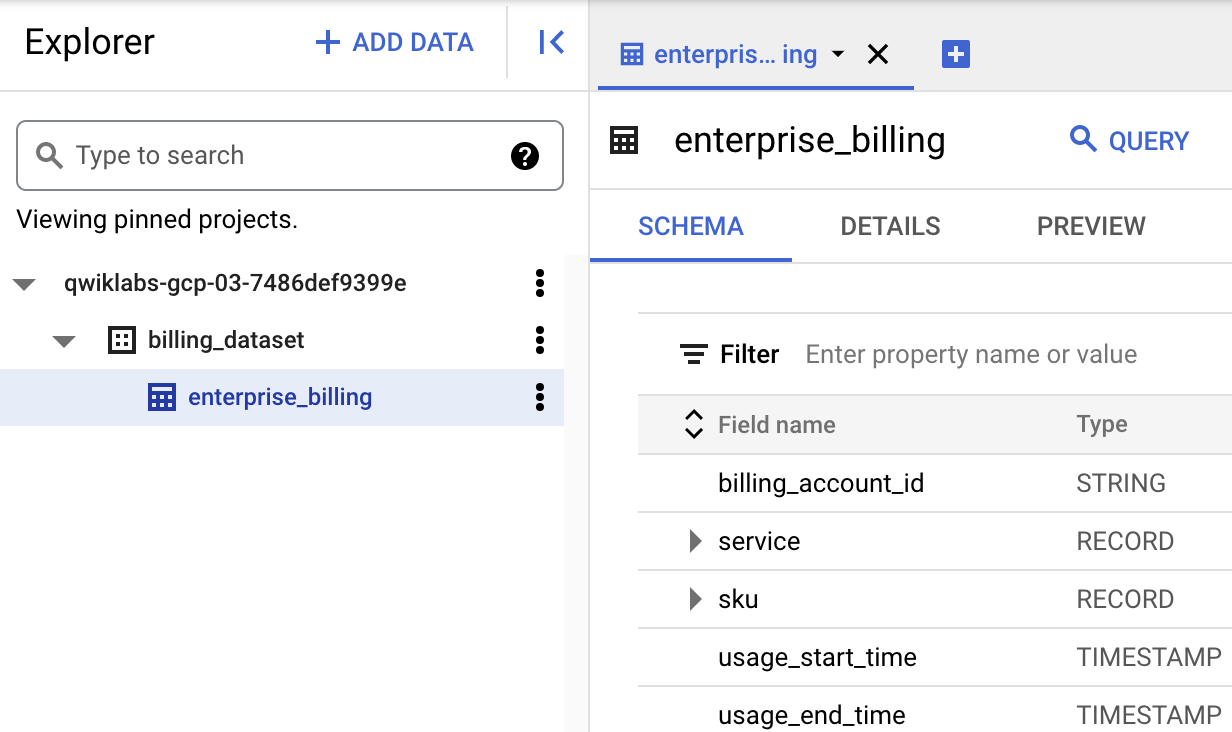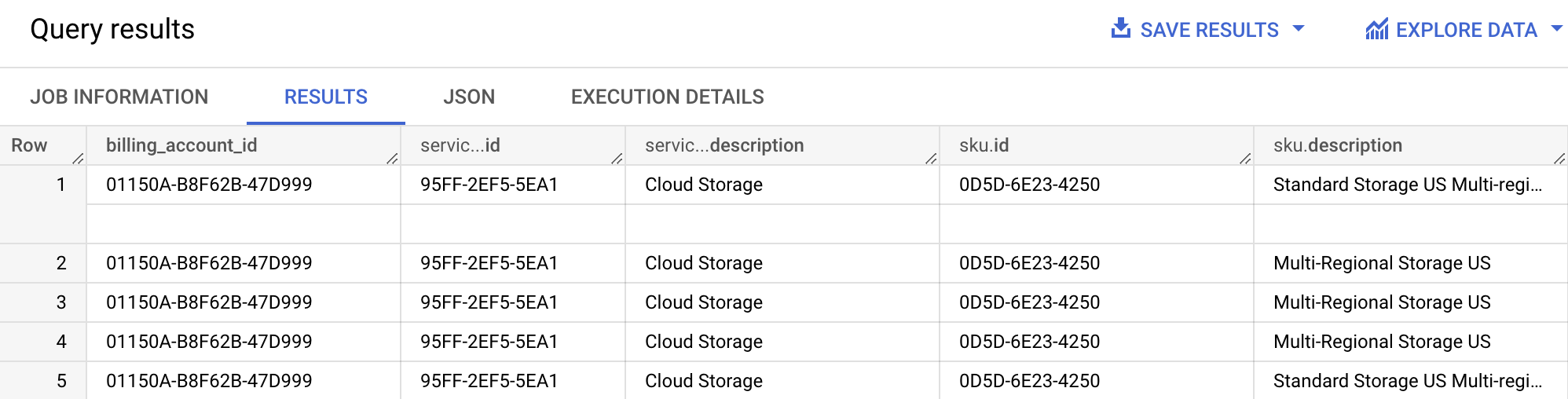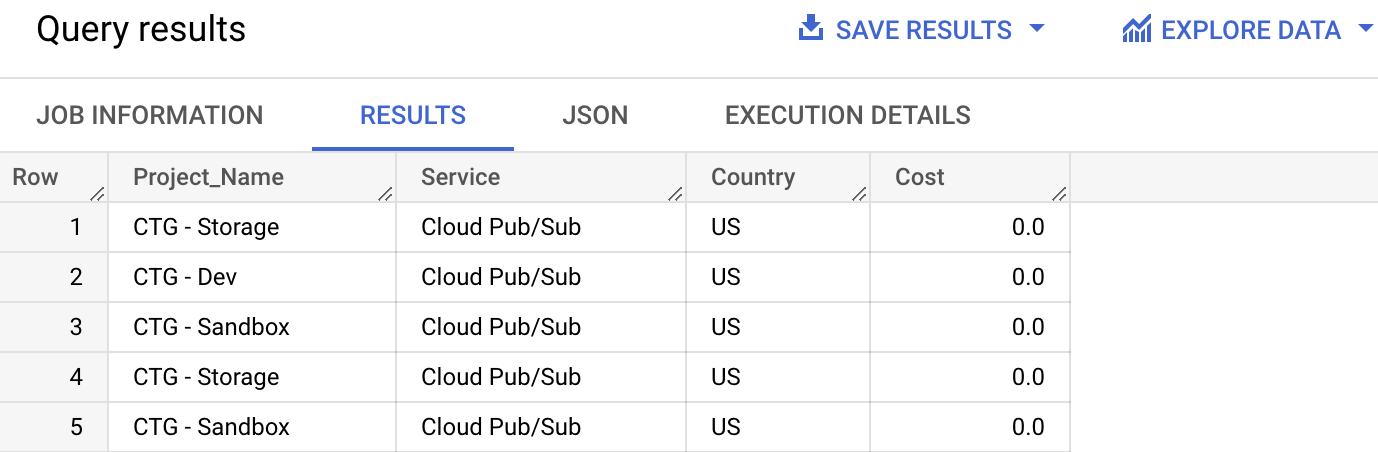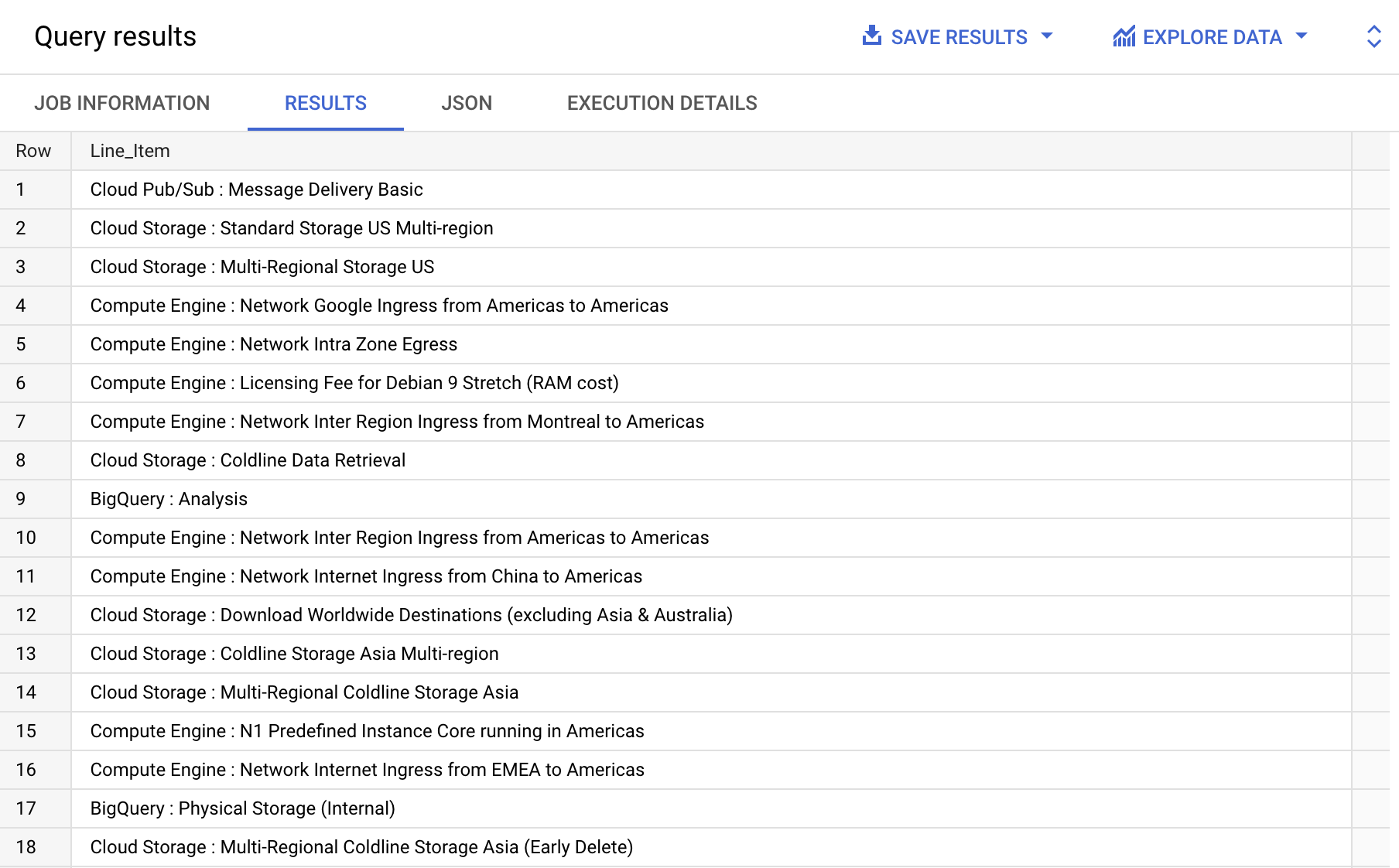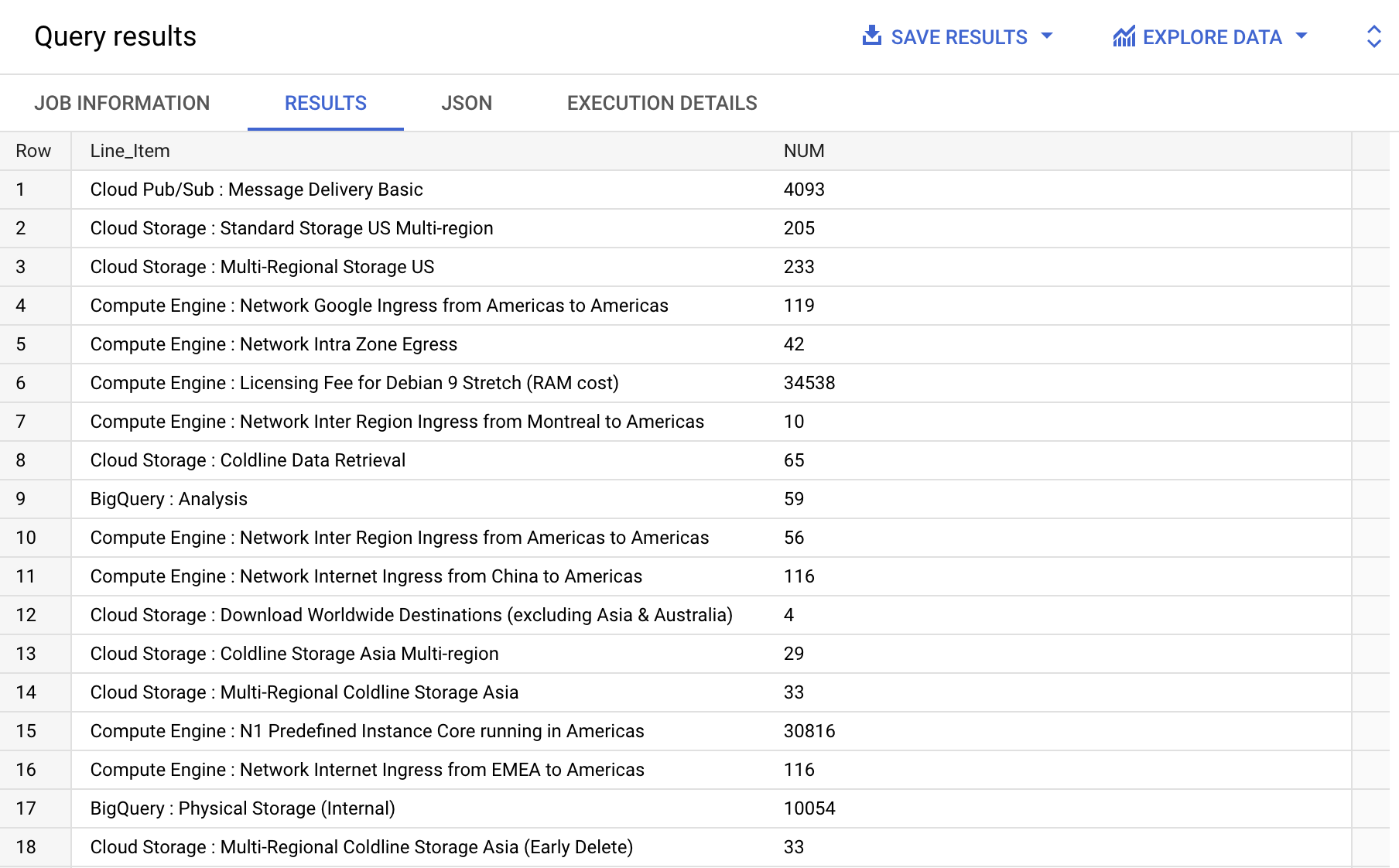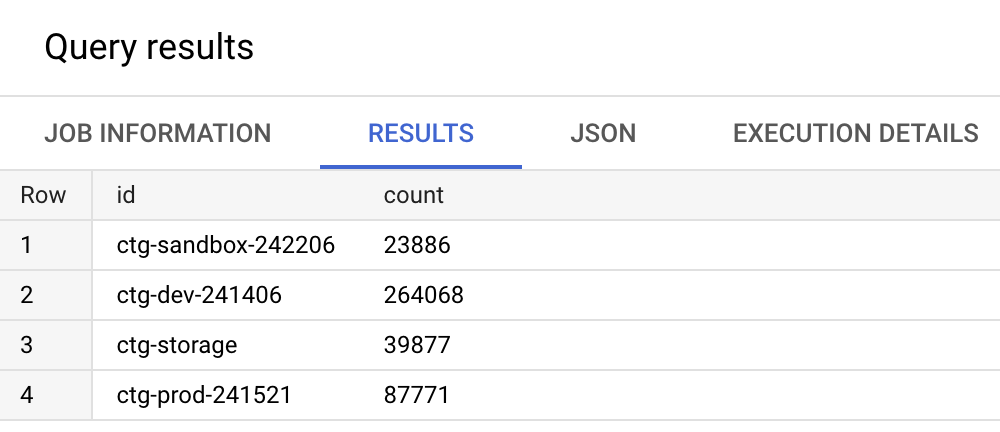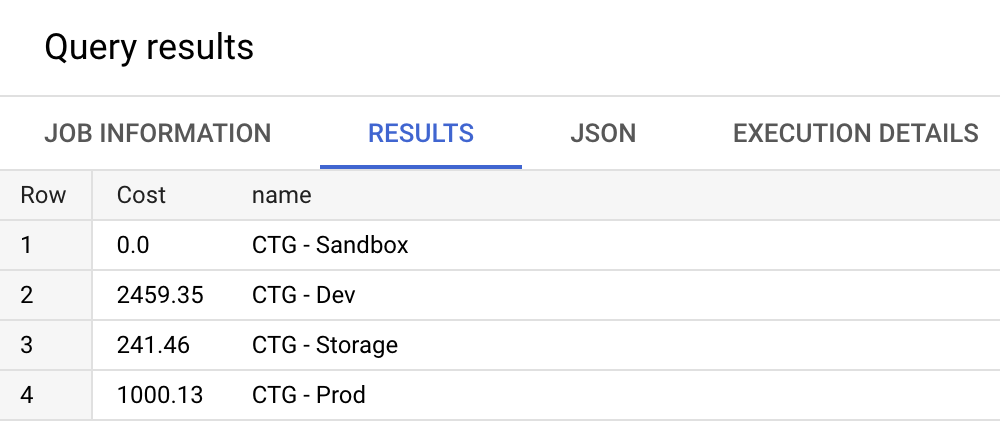Points de contrôle
Construct and run a simple query based on the Cost field
/ 20
List unique services available from the sample bill.
/ 20
Get count of logs generated for each service from the sample bill.
/ 20
Find the GCP project with the most records in the billing data.
/ 20
Find the cost breakdown per project
/ 20
Analyser des données de facturation avec BigQuery
GSP621
Présentation
BigQuery est l'entrepôt de données d'entreprise sans serveur et hautement évolutif de Google. Conçu pour améliorer la productivité des analystes de données, il offre un rapport prix-performances sans égal.
Au cours de cet atelier, vous allez utiliser BigQuery pour examiner des exemples d'enregistrements Cloud Billing. Une fois familiarisé avec l'outil et l'ensemble de données, vous allez exécuter des requêtes SQL pour obtenir des insights à partir de vos données de facturation.
Points abordés
Dans cet atelier, vous allez apprendre à effectuer les tâches suivantes :
- Vous connecter à BigQuery depuis la console Google Cloud
- Examiner les exemples d'ensemble de données et de table
- Écrire et exécuter des requêtes simples sur les données de facturation
- Répondre à des questions pertinentes sur la facturation
Préparation
Avant de cliquer sur le bouton "Démarrer l'atelier"
Lisez ces instructions. Les ateliers sont minutés, et vous ne pouvez pas les mettre en pause. Le minuteur, qui démarre lorsque vous cliquez sur Démarrer l'atelier, indique combien de temps les ressources Google Cloud resteront accessibles.
Cet atelier pratique vous permet de suivre vous-même les activités dans un véritable environnement cloud, et non dans un environnement de simulation ou de démonstration. Nous vous fournissons des identifiants temporaires pour vous connecter à Google Cloud le temps de l'atelier.
Pour réaliser cet atelier :
- vous devez avoir accès à un navigateur Internet standard (nous vous recommandons d'utiliser Chrome) ;
- vous disposez d'un temps limité ; une fois l'atelier commencé, vous ne pouvez pas le mettre en pause.
Démarrer l'atelier et se connecter à la console Google Cloud
-
Cliquez sur le bouton Démarrer l'atelier. Si l'atelier est payant, un pop-up s'affiche pour vous permettre de sélectionner un mode de paiement. Sur la gauche, vous trouverez le panneau Détails concernant l'atelier, qui contient les éléments suivants :
- Le bouton Ouvrir la console Google
- Le temps restant
- Les identifiants temporaires que vous devez utiliser pour cet atelier
- Des informations complémentaires vous permettant d'effectuer l'atelier
-
Cliquez sur Ouvrir la console Google. L'atelier lance les ressources, puis ouvre la page Se connecter dans un nouvel onglet.
Conseil : Réorganisez les onglets dans des fenêtres distinctes, placées côte à côte.
Remarque : Si la boîte de dialogue Sélectionner un compte s'affiche, cliquez sur Utiliser un autre compte. -
Si nécessaire, copiez le nom d'utilisateur inclus dans le panneau Détails concernant l'atelier et collez-le dans la boîte de dialogue Se connecter. Cliquez sur Suivant.
-
Copiez le mot de passe inclus dans le panneau Détails concernant l'atelier et collez-le dans la boîte de dialogue de bienvenue. Cliquez sur Suivant.
Important : Vous devez utiliser les identifiants fournis dans le panneau de gauche. Ne saisissez pas vos identifiants Google Cloud Skills Boost. Remarque : Si vous utilisez votre propre compte Google Cloud pour cet atelier, des frais supplémentaires peuvent vous être facturés. -
Accédez aux pages suivantes :
- Acceptez les conditions d'utilisation.
- N'ajoutez pas d'options de récupération ni d'authentification à deux facteurs (ce compte est temporaire).
- Ne vous inscrivez pas aux essais offerts.
Après quelques instants, la console Cloud s'ouvre dans cet onglet.

Tâche 1. Localiser l'ensemble de données et la table dans BigQuery
Cette tâche consiste à localiser votre ensemble de données de facturation dans la console Cloud. Vous allez utiliser BigQuery pour examiner les données de facturation associées à votre projet.
-
Dans la console Google Cloud, accédez au menu de navigation (
), puis cliquez sur BigQuery.
-
Dans la boîte de dialogue de bienvenue, cliquez sur OK.
-
Dans le volet Explorateur, recherchez l'ID de votre projet, puis cliquez sur Développer le nœud (
).
L'ensemble de données billing_dataset s'affiche.
-
Développez-le.
L'ensemble de données enterprise_billing apparaît alors.
Tâche 2. Examiner les données de facturation
Cette tâche consiste à examiner les données de facturation dans BigQuery.
-
Dans la console Google Cloud, accédez au volet Explorateur, puis cliquez sur la table enterprise_billing.
Trois onglets contenant des informations sur la table "enterprise_billing" s'affichent. L'onglet Schéma est ouvert par défaut. Les deux autres s'intitulent Détails et Aperçu.
BigQuery a créé ce schéma automatiquement, en fonction des exemples d'enregistrements Cloud Billing. Il comporte des chaînes, des nombres entiers, des codes temporels et des valeurs flottantes.
-
Cliquez sur l'onglet Détails.
Une table de 415 602 lignes s'affiche.
-
Cliquez sur l'onglet Aperçu.
-
Examinez la ligne d'en-tête de la table pour découvrir les informations fournies par les données, puis répondez aux questions suivantes :
- Recherchez le champ Résultats par page. Vous pouvez afficher 10 à 200 lignes par page.
Tâche 3. Analyser les données à l'aide de requêtes SQL
Cette tâche consiste à exécuter des requêtes SQL dans BigQuery pour analyser vos données et ainsi obtenir des informations. Cela vous permettra par exemple de répondre aux questions suivantes : quels services ont été utilisés et quels coûts ont-ils engendrés ? Quels projets ont coûté le plus cher ? Les coûts correspondent-ils aux prévisions ?
Dans BigQuery, vous utilisez des requêtes SQL pour extraire et traiter des données d'une table pour répondre à vos questions. Pour référencer une table dans une requête, vous devez indiquer l'ensemble de données et la table. Le projet est facultatif.
-
Dans la console Google Cloud, accédez au volet Explorateur, puis cliquez sur la table enterprise_billing.
-
Cliquez sur + Saisir une nouvelle requête.
-
Dans l'éditeur de requête, supprimez la requête existante pour préparer l'étape suivante.
Saisissez et exécutez vos requêtes SQL dans l'éditeur de requête.
Requête 1 : analyser vos données en fonction des coûts
Cette étape consiste à effectuer des analyses en fonction des coûts. Pour cela, vous devez écrire une requête simple basée sur le champ Coût.
- Dans l'éditeur de requête, saisissez la requête suivante, puis cliquez sur Exécuter :
Ce script interroge les données de la table enterprise_billing pour les enregistrements dont la valeur Coût est supérieure à zéro.
Résultat attendu :
Même si cet exemple permet de comprendre comment exécuter une requête dans BigQuery, la table qui en résulte n'est ni claire ni exploitable. Exécutez plutôt le script suivant pour connaître le montant des dépenses liées aux services.
-
Dans l'éditeur de requête, supprimez la requête existante.
-
Dans l'éditeur de requête, saisissez la requête suivante, puis cliquez sur Exécuter :
Vous remarquerez qu'en sélectionnant les informations dont vous aviez besoin ("project.name", "service.description", "location.country" et "cost"), vous avez réduit le nombre de colonnes.
Résultat attendu :
Suivez la procédure ci-dessous pour vérifier votre progression par rapport à un objectif et répondre à une question à l'aide du résultat de la requête SQL.
- Dans le volet Explorateur, cliquez sur enterprise_billing, puis sur Schéma.
Répondez à la question suivante :
Cliquez sur Vérifier ma progression pour vous assurer que vous avez validé l'objectif.
Requête 2 : examiner les informations clés
Lors de l'étape précédente, vous avez utilisé des requêtes pour obtenir des informations précises, aussi appelées informations clés, et ainsi réduire la quantité de données figurant dans la table. Vous avez également utilisé des paramètres pour les identifier. Dans cette section, vous allez lister ces informations clés.
Dans cet exemple, l'information clé que vous recherchez est le nombre de services uniques disponibles. Exécutez une requête qui combine la description du service et celle du SKU, puis qui présente les résultats en lignes.
-
Cliquez sur + Saisir une nouvelle requête.
-
Dans l'éditeur de requête, supprimez la requête existante pour préparer l'étape suivante.
-
Dans l'éditeur de requête, saisissez la requête suivante, puis cliquez sur Exécuter :
Notez que GROUP BY 1 consiste à regrouper la liste en fonction de la première colonne.
Résultat attendu :
Répondez aux questions suivantes :
Cliquez sur Vérifier ma progression pour vous assurer que vous avez validé l'objectif.
Requête 3 : analyser l'utilisation des services
Cette étape consiste à s'intéresser à l'utilisation pour déterminer combien de fois une ressource s'est servie d'un service/SKU.
-
Dans l'éditeur de requête, supprimez la requête existante pour préparer l'étape suivante.
-
Dans l'éditeur de requête, saisissez la requête suivante, puis cliquez sur Exécuter :
Résultat attendu :
Répondez aux questions suivantes :
Cliquez sur Vérifier ma progression pour vous assurer que vous avez validé l'objectif.
Requête 4 : déterminer quel projet compte le plus d'enregistrements
Cette étape consiste à déterminer le projet Google Cloud qui compte le plus d'enregistrements.
-
Dans l'éditeur de requête, supprimez la requête existante pour préparer l'étape suivante.
-
Dans l'éditeur de requête, saisissez la requête suivante, puis cliquez sur Exécuter :
Cette requête compte le nombre de fois où un ID de projet (project.id) apparaît dans un enregistrement, et groupe les résultats par project.id.
Résultat attendu :
Répondez à la question suivante :
Cliquez sur Vérifier ma progression pour vous assurer que vous avez validé l'objectif.
Requête 5 : déterminer le coût par projet
Cette étape consiste à déterminer la répartition des coûts pour chaque projet :
-
Dans l'éditeur de requête, supprimez la requête existante pour préparer l'étape suivante.
-
Dans l'éditeur de requête, saisissez la requête suivante, puis cliquez sur Exécuter :
Cette requête additionne les coûts par nom de projet ("project.name"), puis classe les résultats par "project.name" avant de les renvoyer.
Résultat attendu :
Répondez à la question suivante :
Cliquez sur Vérifier ma progression pour vous assurer que vous avez validé l'objectif.
Félicitations !
Dans cet atelier, vous avez exploré des exemples d'enregistrements Cloud Billing dans BigQuery. Vous avez étudié des exemples d'ensemble de données et de table, puis vous avez rédigé et exécuté des requêtes sur les données de facturation. Ces requêtes vous ont permis de répondre à des questions pertinentes sur la facturation. Vous êtes maintenant prêt à découvrir d'autres ateliers de cette série.
Terminer votre quête
Cet atelier d'auto-formation fait partie de la quête Understanding Your Google Cloud Costs. Une quête est une série d'ateliers associés qui constituent un parcours de formation. Si vous terminez cette quête, vous obtenez un badge attestant de votre réussite. Vous pouvez rendre publics les badges que vous recevez et ajouter leur lien dans votre CV en ligne ou sur vos comptes de réseaux sociaux. Inscrivez-vous à cette quête pour obtenir immédiatement les crédits associés. Découvrez toutes les quêtes disponibles dans le catalogue Google Cloud Skills Boost.
Atelier suivant
Suivez un autre atelier de la quête "Understanding Your Google Cloud Costs" :
- Visualiser des données de facturation avec Google Data Studio
- Examiner les données de facturation de BigQuery dans Google Sheets
Formations et certifications Google Cloud
Les formations et certifications Google Cloud vous aident à tirer pleinement parti des technologies Google Cloud. Nos cours portent sur les compétences techniques et les bonnes pratiques à suivre pour être rapidement opérationnel et poursuivre votre apprentissage. Nous proposons des formations pour tous les niveaux, à la demande, en salle et à distance, pour nous adapter aux emplois du temps de chacun. Les certifications vous permettent de valider et de démontrer vos compétences et votre expérience en matière de technologies Google Cloud.
Dernière mise à jour du manuel : 10 août 2022
Dernier test de l'atelier : 28 novembre 2023
Copyright 2024 Google LLC Tous droits réservés. Google et le logo Google sont des marques de Google LLC. Tous les autres noms d'entreprises et de produits peuvent être des marques des entreprises auxquelles ils sont associés.